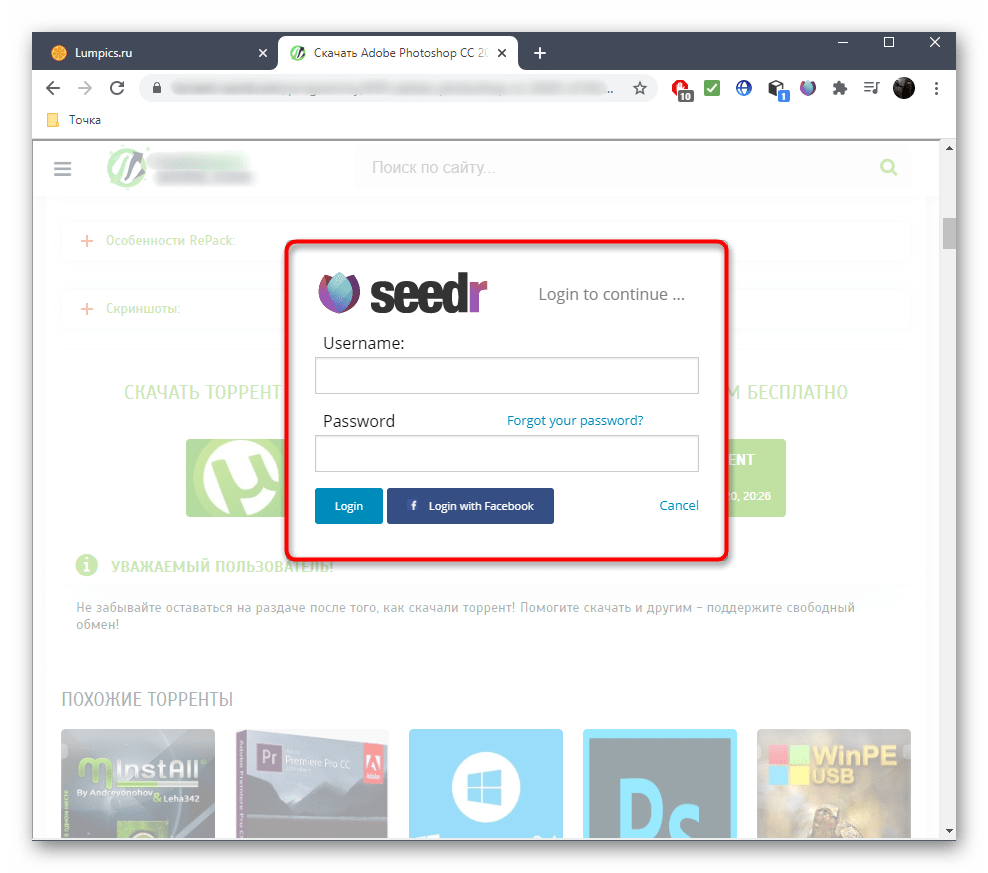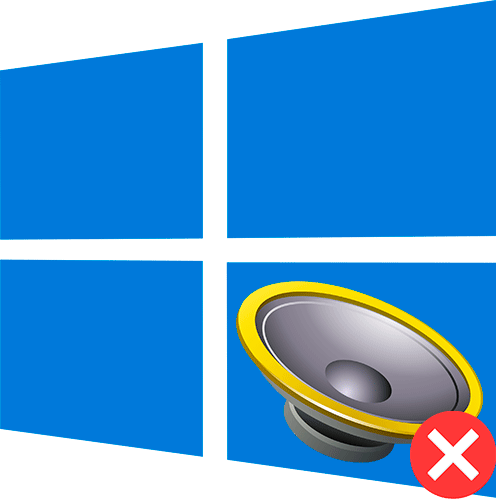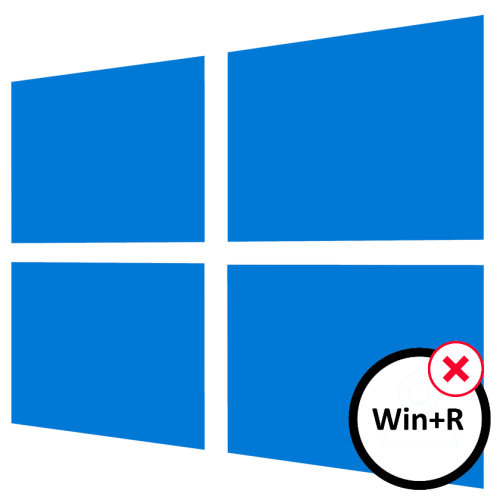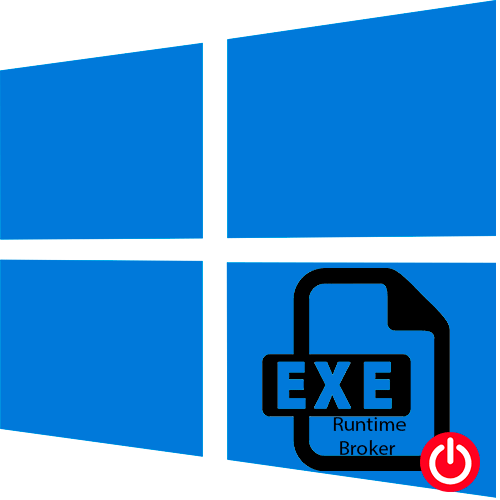Спосіб 1: програмне забезпечення
Одним із способів запуску файлу з розширенням TORRENT є використання спеціалізованого програмного забезпечення. Є безліч торрент-клієнтів, які дозволяють безпроблемно почати завантаження даних після додавання в них необхідної інформації. Кожна програма відрізняється візуальним оформленням і наявністю додаткових функцій, але процедура додавання в неї TORRENT-файлу однакова.
Примітка! важливо мати на комп'ютері встановлений торрент-клієнт, щоб запропонована нижче інструкція була актуальна. Тому, в разі необхідності, рекомендуємо спочатку підібрати для себе найкраще рішення. На нашому сайті є окрема стаття, в якій автор зробив короткий огляд всіх популярних програм цього типу.
Детальніше: огляд програм для завантаження торрентів
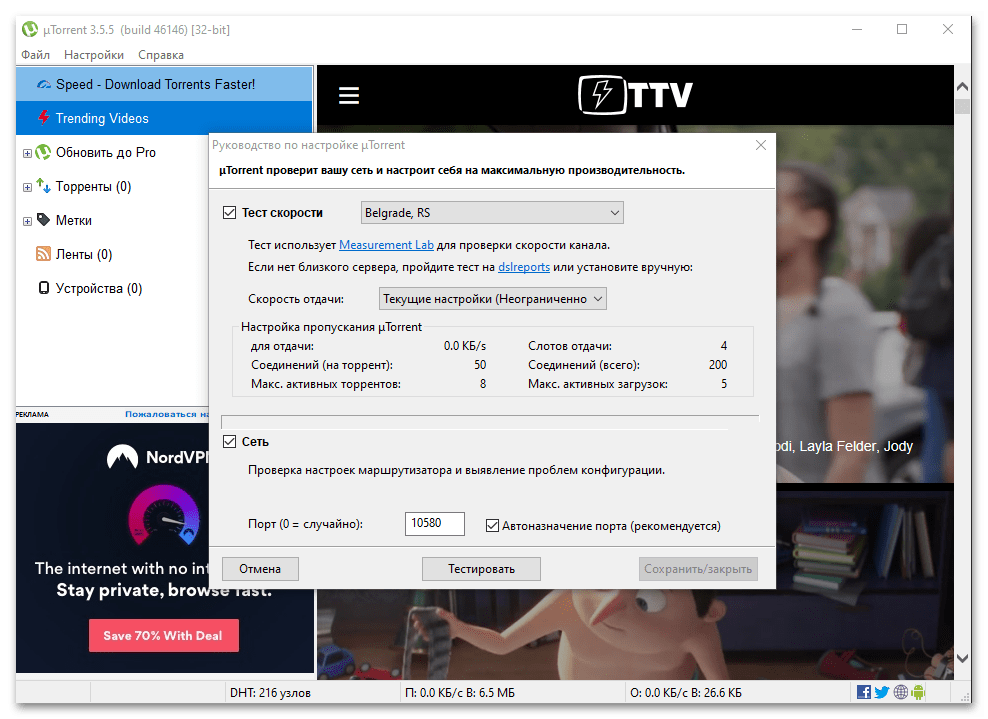
Найчастіше при інсталяції клієнта в системному реєстрі створюється спеціальний параметр, який асоціює документи TORRENT з встановленим додатком. В такому випадку досить двічі клікнути лівою кнопкою миші по файлу і він автоматично відкриється. Варто відзначити, що такі документи в файловому менеджері мають логотип програми, в якій будуть відкриті.
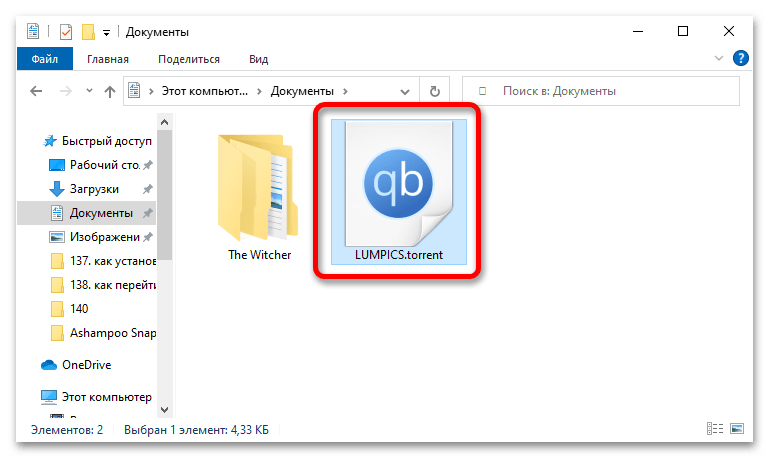
Читайте також: вирішення проблеми завантаження " Торрент неправильно закодований»
Якщо після подвійного кліка нічого не сталося, необхідно налаштувати асоціацію файлів вручну. Робиться це через спеціальне вікно, що викликається за допомогою контекстного меню:
- Клацніть правою кнопкою миші по файлу TORRENT і в списку опцій виберіть " Відкрити за допомогою» .
- У діалоговому вікні виберіть у списку " користуватися цією програмою»
або
" інші варіанти»
бажану програму, а потім встановіть позначку навпроти пункту
«завжди користуватися цією програмою для відкриття .torrent файлів»
. Натисніть на кнопку
«ОК»
, щоб зміни збереглися.
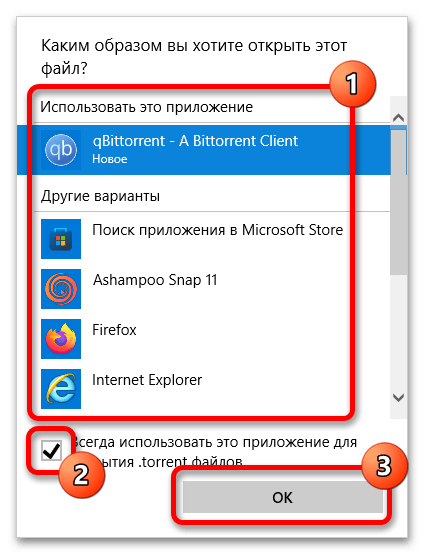
Якщо жодна програма не підходить для відкриття файлів TORRENT, необхідно буде вибрати її вручну за допомогою файлового менеджера. Перегорніть список пропонованих додатків в самий низ і клікніть по посиланню " знайти інший додаток на цьому комп'ютері» .
- У вікні " провідника» перейдіть в кореневу директорію торрент-клієнта, виділіть лівою кнопкою миші виконуваний файл програми і натисніть по кнопці »відкрити" .
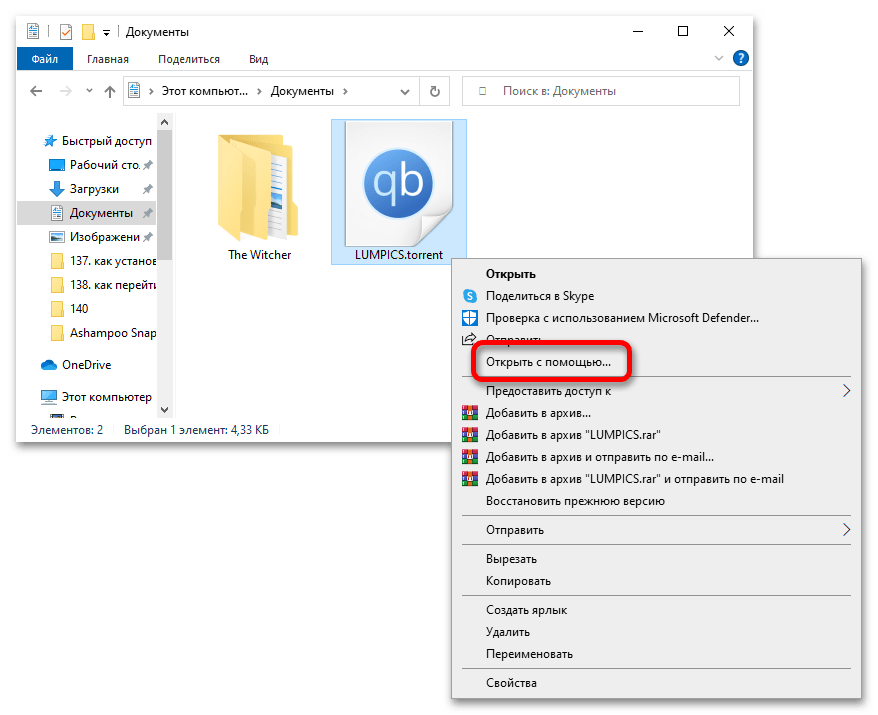
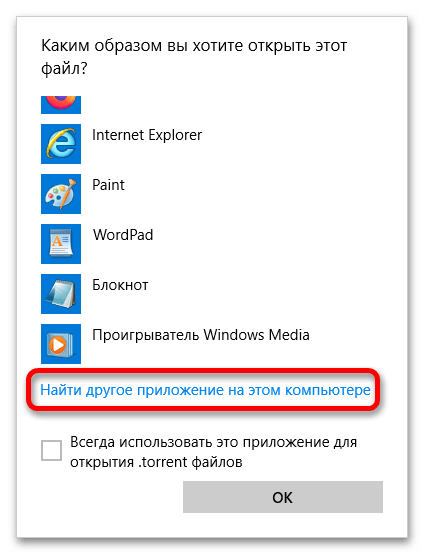
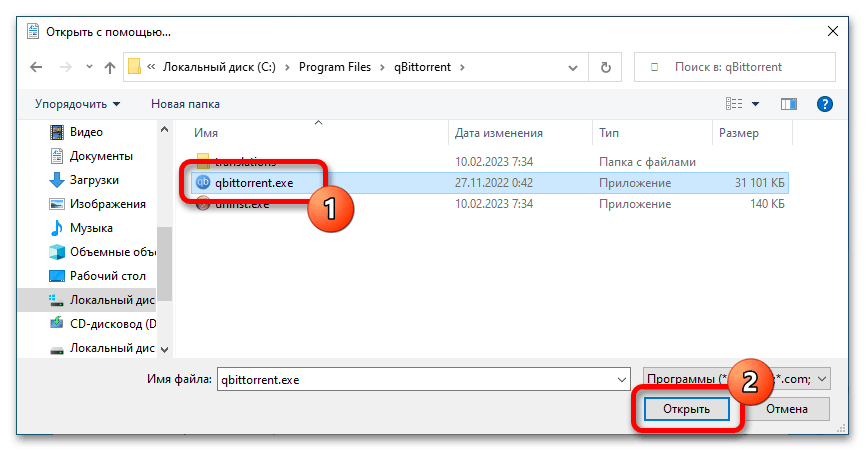
Після виконаних дій TORRENT буде відкритий і почнеться завантаження вкладених в нього даних. Але є ще один спосіб запуску файлу — безпосередньо з самого додатка.
Примітка! як приклад буде використовуватися торрент-клієнт qBittorrent , але алгоритм дій у всіх інших подібних додатках аналогічний.
Читайте також: Що таке сиди і бенкети в торрент-клієнті
- Відкрийте на верхній панелі програми меню " Файл» і виберіть " додати торрент-файл» . В якості альтернативи можете скористатися поєднанням гарячих клавіш Ctrl + O .
- У вікні файлового менеджера перейдіть в папку, де знаходиться TORRENT, виділіть його лівою кнопкою миші і клацніть по кнопці»відкрити" .
- Задайте параметри завантаження у спливаючому вікні і підтвердіть додавання файлу, клікнувши на кнопку «ОК» .
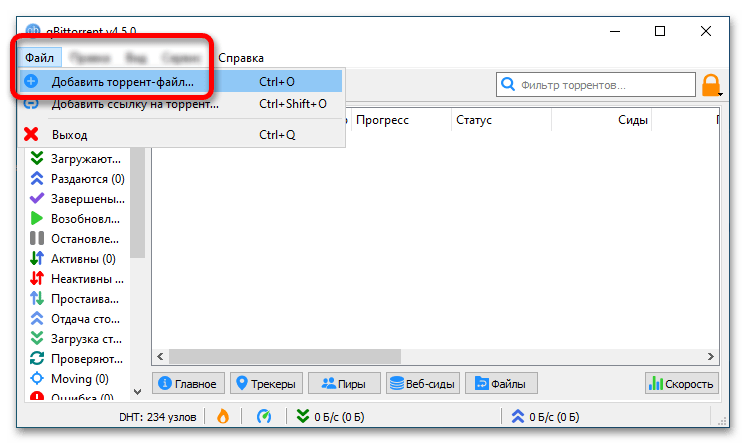
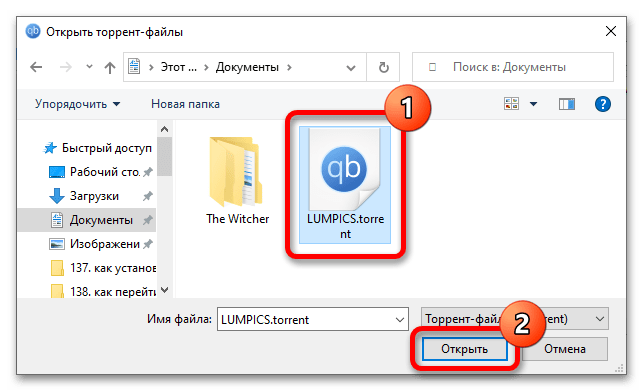
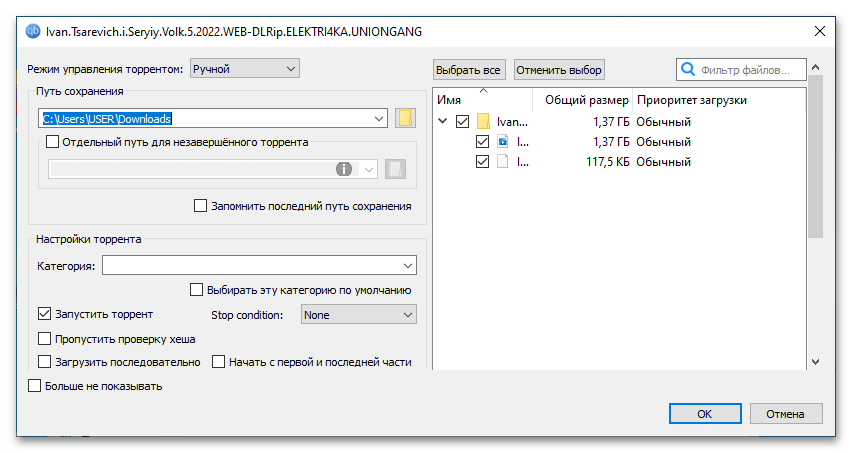
Зверніть увагу! якщо після додавання файлу TORRENT в програму виникли труднощі в її використанні, рекомендується ознайомитися з тематичною статтею на нашому сайті, в якій детально описуються основні функції торрент-клієнтів і додається коротка інструкція по їх використанню.
Детальніше: як користуватися торрент-клієнтами на комп'ютері
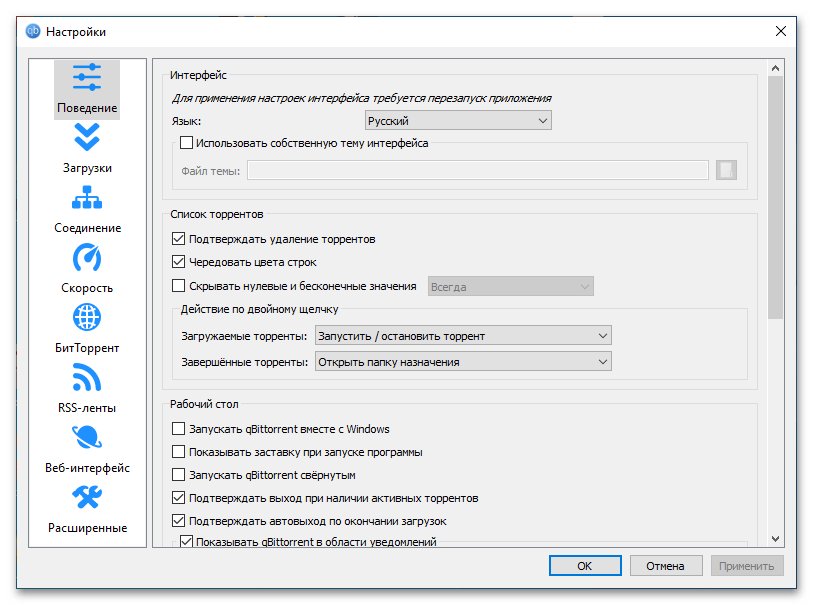
Спосіб 2: розширення браузера
Відкрити файл TORRENT можна навіть без встановленого на комп'ютері спеціального програмного забезпечення, для цих цілей підійде будь-який браузер з відповідним розширенням. Процедура запуску завантаження торрента в такому випадку практично нічим не відрізняється, навпаки, додається ще кілька додаткових можливостей виконання поставленого завдання. Наприклад, файли TORRENT можна навіть не завантажувати в пам'ять комп'ютера, досить тільки скопіювати посилання на них і вставити в розширення браузера.
Читайте також: Керівництво по скачуванню комп'ютерних ігор через торрент
На цю тему у нас на сайті є окрема стаття, в ній розглядається чотири різних розширення для веб-оглядачів і алгоритм їх використання.
Детальніше: як завантажити торрент без встановленого на комп'ютері торрент-клієнта